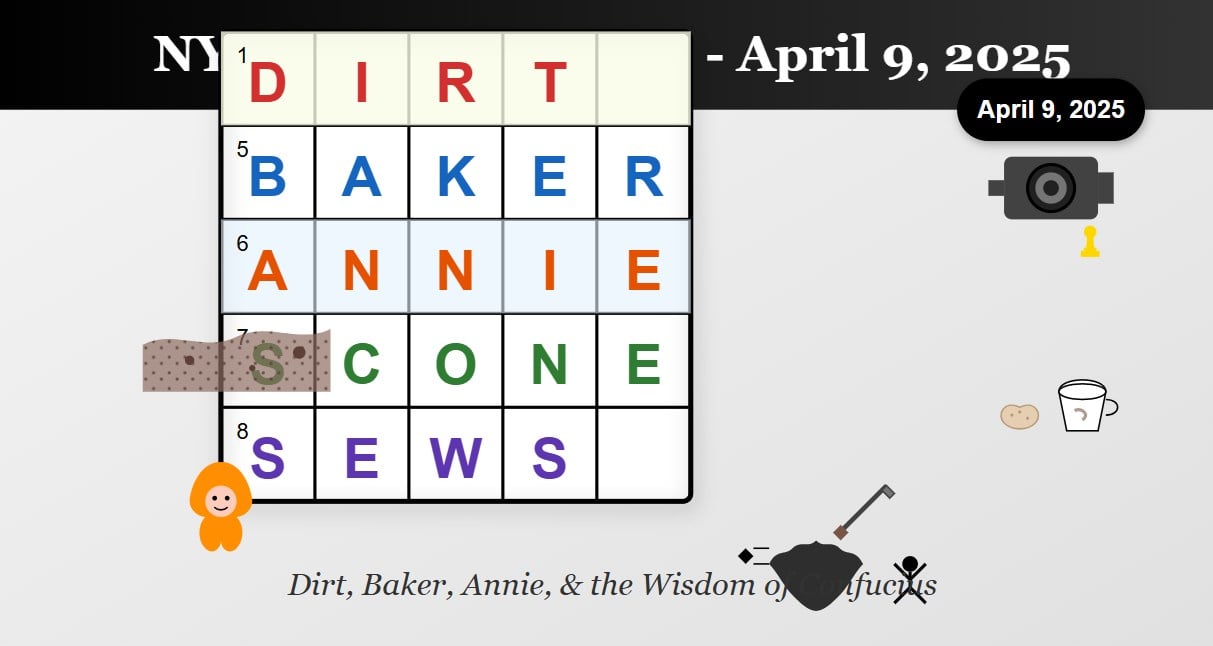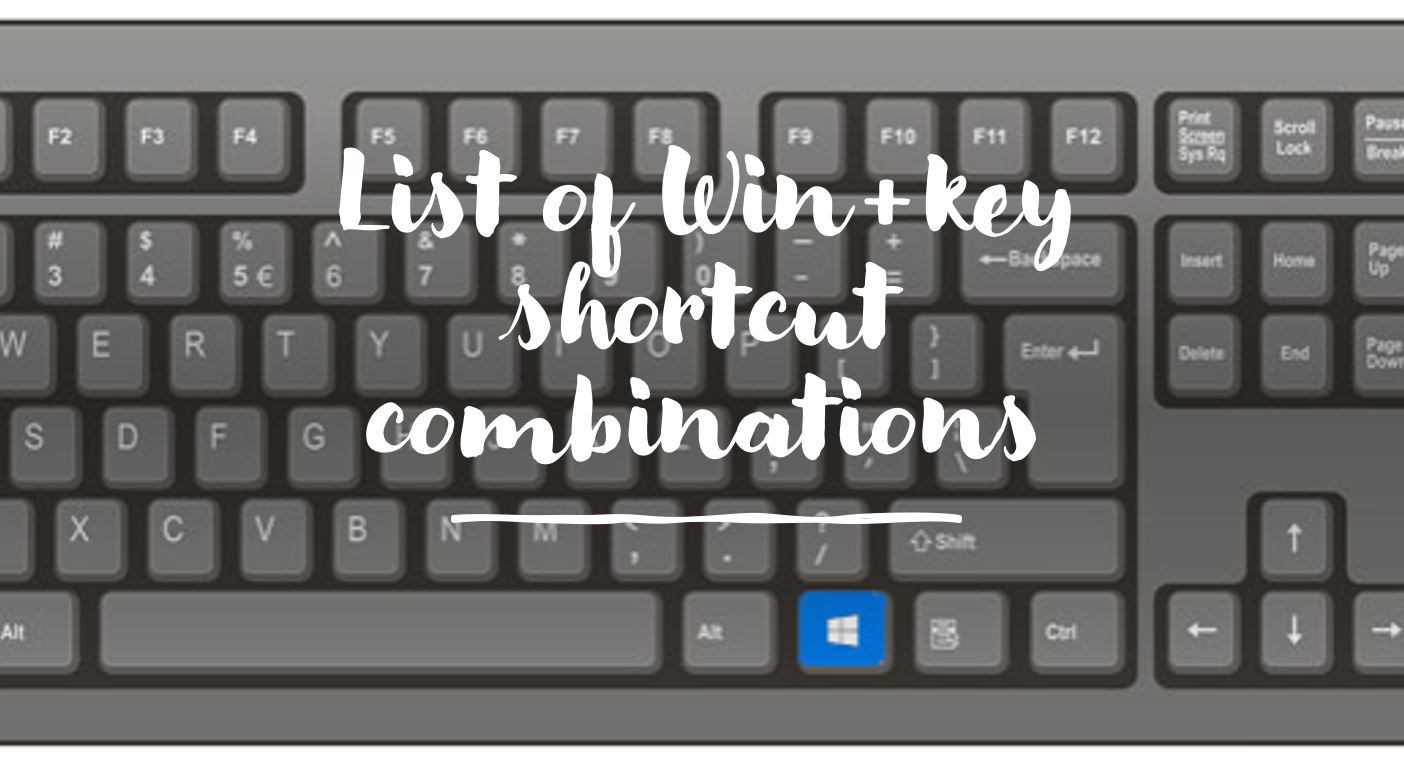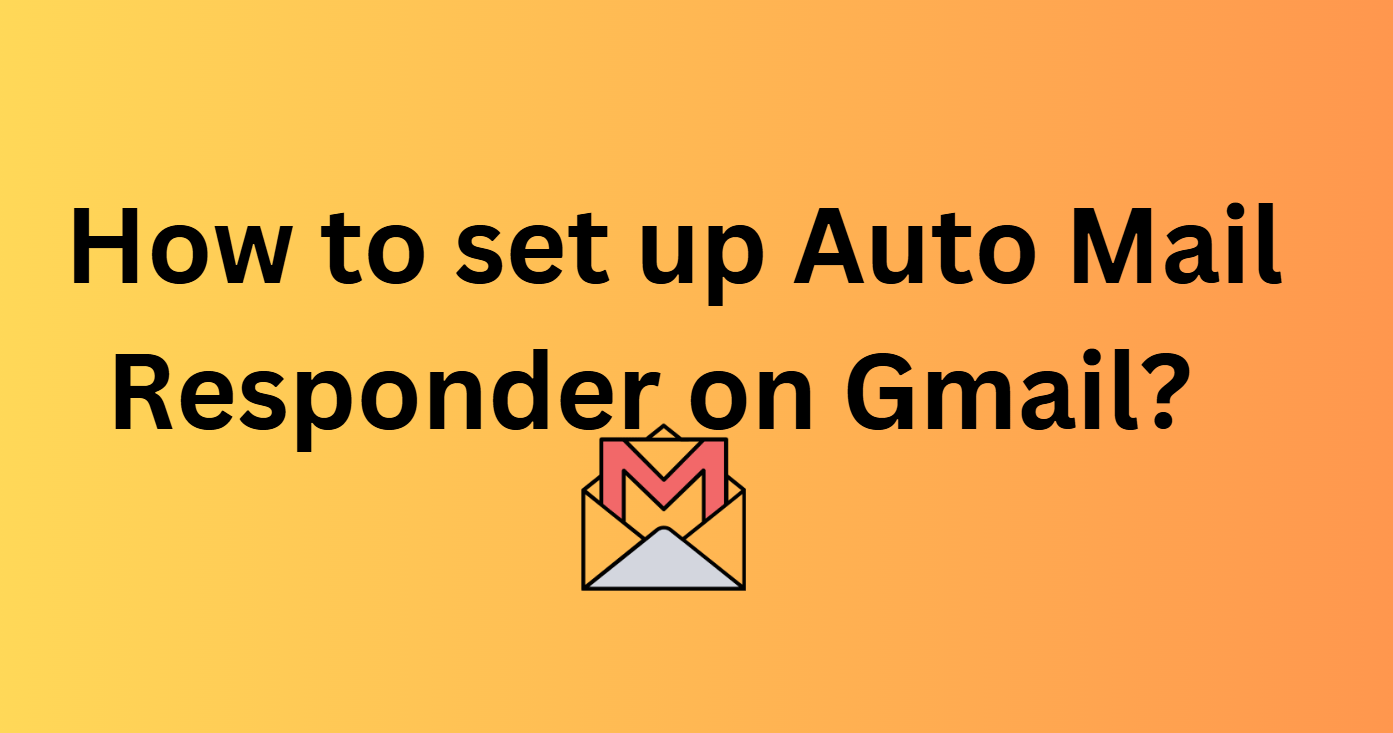如今,我們都連接到互聯網。為了充分利用互聯網,在互聯網上的不同網站上擁有帳戶非常重要。但是,在互聯網上有多個帳戶時,我們更容易被黑客入侵,以防我們無法安全和負責任地保留所有密碼。但是我知道,大多數人並不是那麼精通技術來安全地保留密碼,如果您是一個人,誰將這些簡單的密碼保留以保護其帳戶,那麼兩步驗證可能對他們來說是一個福音。仍然,警告。不要保留簡單的密碼來保護您的在線帳戶。
什麼是兩步驗證?
那些不知道兩步驗證的人,這是登錄在線帳戶的額外步驟,您將必須輸入一次性密碼,通常通過SMS甚至通過自動語音呼叫發送給您。由於您是唯一可以訪問此類事情的人,因此,除非您是有針對性的受害者,否則黑客將能夠竊取這些短信。由於大多數兩步驗證基於SMS或自動語音通話,因此,如果您在沒有移動網絡的遠程區域中,您將無法登錄。在這種情況下,您將無法獲得一次性密碼,並且您將無法登錄。
但是技術總是帶有解決方案。您可以使用不同的身份驗證器應用程序,以獲取無用的Internet或移動網絡的一次性密碼。但是在這裡,我們將討論如何使用Google Authenticator進行兩步驗證。它可用於Android和iPhone(iOS)設備
因此,讓我們開始如何使用Google Authenticator。我還將討論有關使用Google Authenticator的一些重要觀點。
如何設置和使用Google Authenticator應用程序激活免費的兩步驗證
遵循的步驟
從Google Play商店下載Google Authenticator。您甚至可以下載這裡。
現在,您將必須獲取要激活它的網站的兩步驗證密鑰。
根據網站的不同,您想激活兩步驗證,這些步驟可能會有所不同。在當今我們使用的最受歡迎的網站上,使用Google Authenticator進行了兩步驗證。它包括Google,Facebook,Dropbox等。我將留下鏈接,直接進入兩步驗證激活,並在本文結尾處獲取這些網站的關鍵。所以,不用擔心。
但是在這裡,我將向您展示如何在Google上激活兩步驗證。您只需要獲取鑰匙,僅此而已。
- 獲取Google Authenticator密鑰:只需訪問以下鏈接即可進入Google的頁面進行兩步驗證。'https://myaccount.google.com/signinoptions/two-stepverification'
- 向下滾動,除非您找到'身份驗證器應用程序'。點擊'設定'。
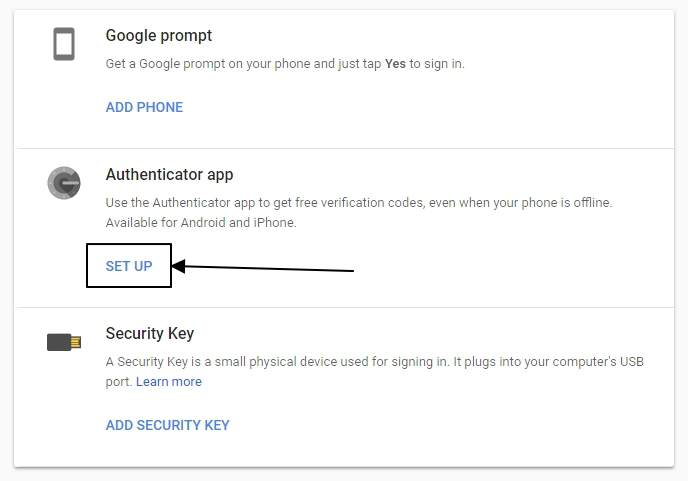
- 從Authenticator App獲取代碼:選擇您擁有的手機Android或iPhone(iOS)。我們正在選擇'安卓',因為我現在有一個Android設備。點擊'下一個'其次是那。
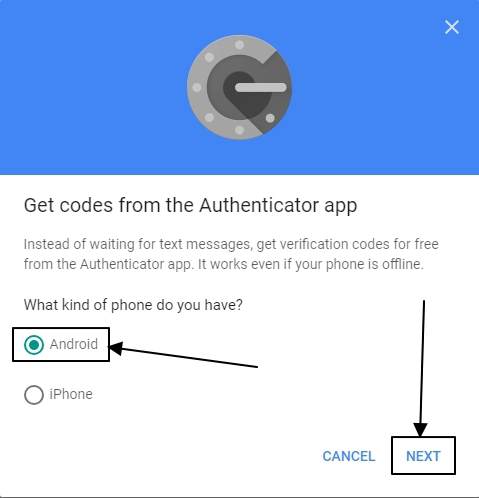
- Google Authenticator條形碼:現在,您將找到一個QR碼。您可以掃描它,甚至可以單擊'不能掃描嗎?'在QR碼下方以查看密鑰。
- 設置Google AuthenticatoR:如果您在手持設備或智能手機上執行所有操作,這可能會有所幫助。在這種情況下,您將無法掃描QR碼,並且密鑰可能會有所幫助。
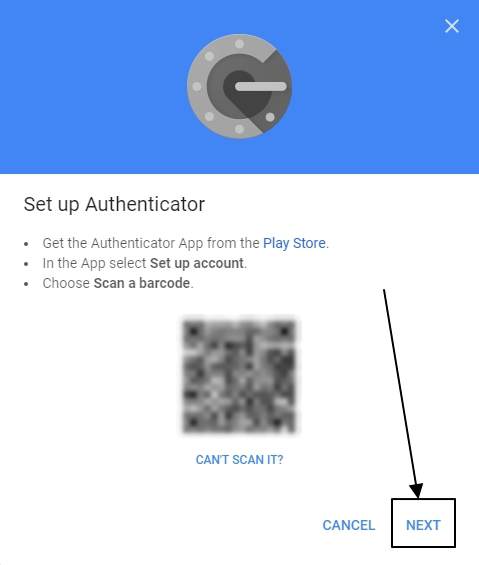
- 現在在智能手機上打開Google Authenticator應用程序,然後點擊'跳過'如果您找到介紹。只需點擊出現在屏幕右下角的小加上圖標即可。
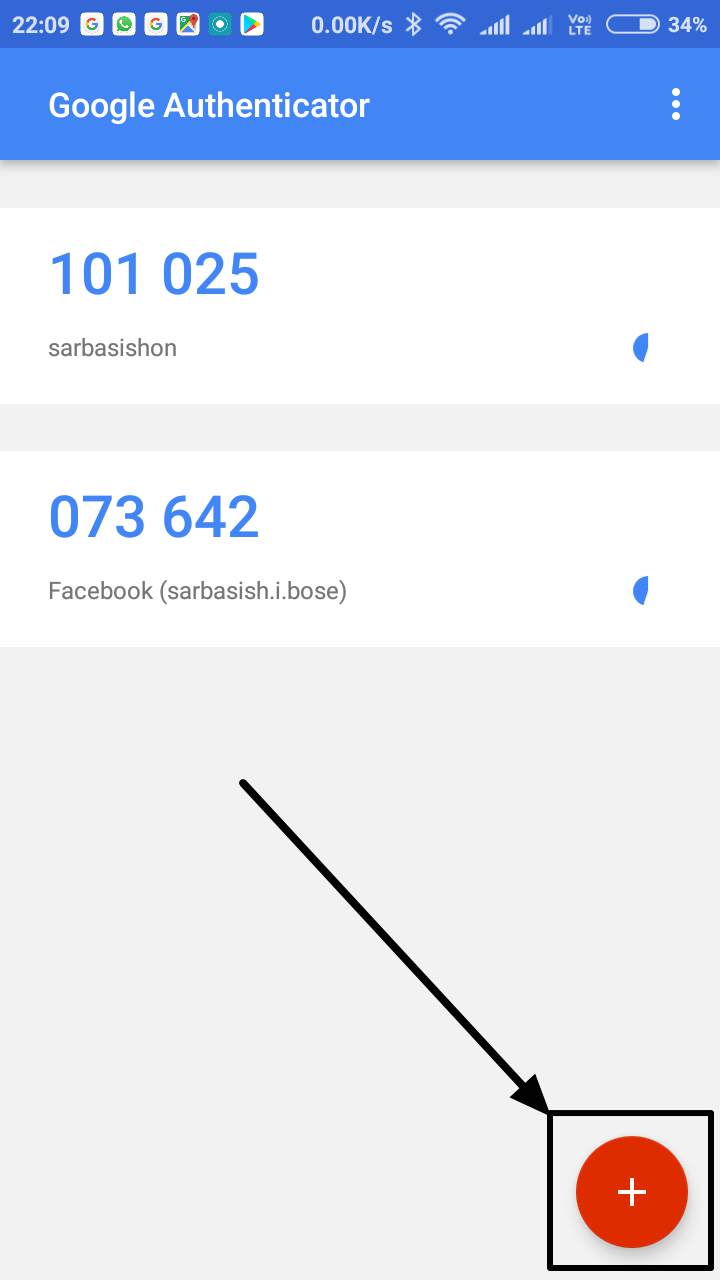
- 您將在Google Authenticator中找到兩個選項。因為您可以獲得Google兩步驗證的QR碼,請點擊'掃描條形碼'。它實際上可以幫助您掃描QR碼。如果找不到條形碼,則必須點擊'輸入提供的密鑰'。
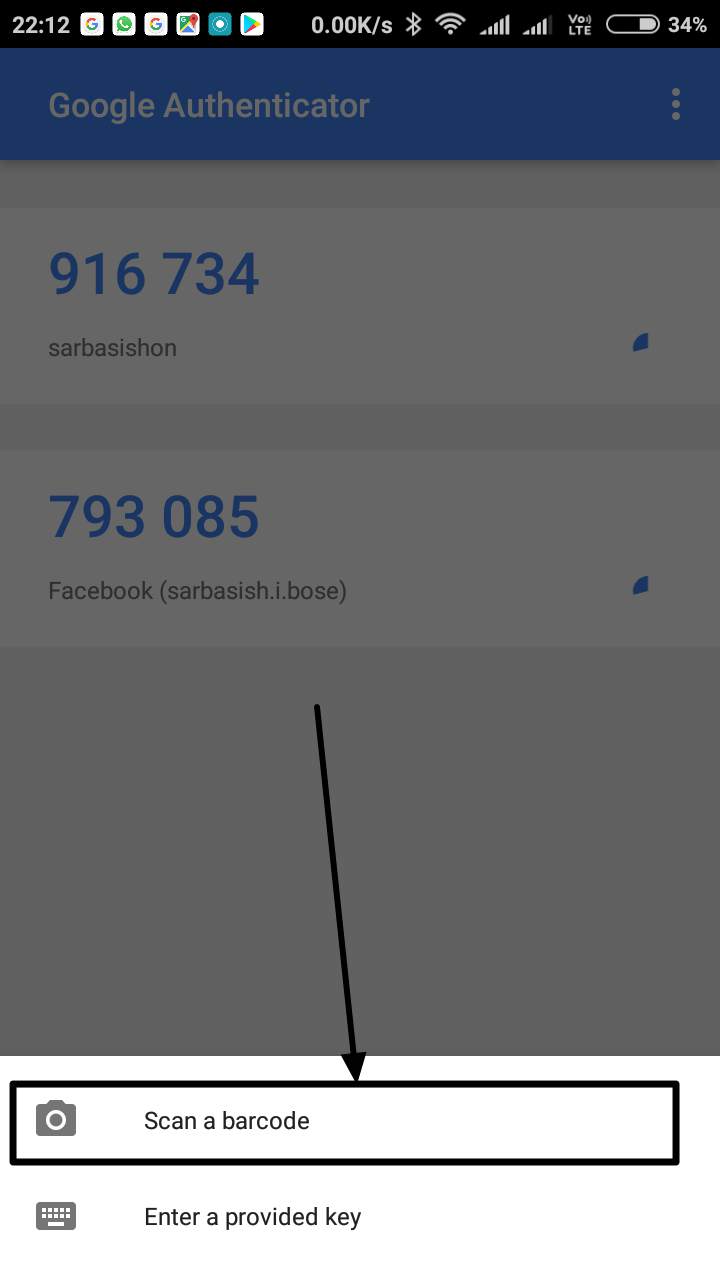
- 您會立即在智能手機上感覺到振動,這意味著將密鑰添加到Google Authenticator中。點擊'下一個'在網絡瀏覽器上。
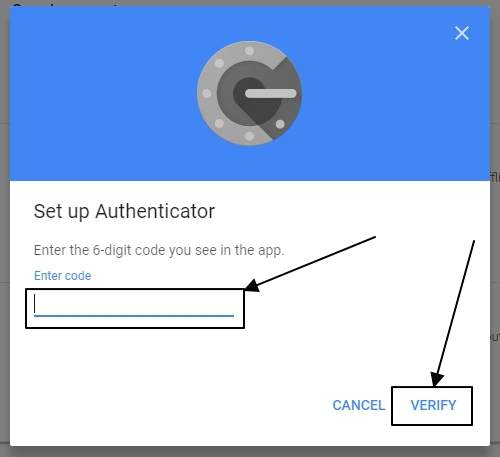
- 現在,您必須輸入出現在Google Authenticator應用中的6位代碼。快速輸入。將每30秒生成一個新代碼。
- 完成後,單擊'核實'網絡瀏覽器上的按鈕。
- 現在啟用了兩步驗證。每次嘗試登錄時,都必須輸入由Google Authenticator應用程序生成的代碼。
這確實是啟用兩步驗證並登錄您的帳戶的一種很酷的方法,即使您不在網絡覆蓋範圍內。此外,有時候,職業可能會向您收取SMS的費用,並且您每天可以收到的SMS消息的數量也可能有限。但是Google Authenticator是所有事物的首要任務。您始終可以使用它繞過由網絡運營商施加的各種限制。
一些要記住的要點
使用Google Authenticator時,您應該記住一些要點。
- 您不能使用來自多個設備的Google Authenticator應用程序登錄到同一帳戶。例如,您不能在兩個設備上安裝Google Authenticator,並使用其中任何一個代碼進行兩步驗證以登錄同一帳戶。這兩個設備將生成不同的代碼,並且您最後一次安裝了Authenticator應用程序的設備可以用於兩步驗證。
- 您甚至可以在智能手機離線或沒有任何網絡時添加新設備,並支持兩步授權。
- 還有其他應用程序,例如Google Authenticator。就像第一點一樣,當您使用Google Authenticator時,您不能同時使用任何其他類似的應用程序進行兩步驗證。
- Google Authenticator不會在陽光下的所有網站或應用程序上使用。但是如今,大多數受歡迎的網站都支持Google Authenticator進行兩步驗證。希望未來幾天將被更多網站採用。
激活兩步認證的鏈接
現在,讓我們查看一些流行網站的直接鏈接,您可以在其中訪問以激活兩步驗證並獲取Google Authenticator的鑰匙。
https://www.facebook.com/security/2fac/settings/
只需單擊“入門”,然後單擊“身份驗證應用程序”。單擊“下一步”以獲取Google Authenticator的密鑰。
Dropbox
https://www.dropbox.com/account/security
打開兩步驗證,然後單擊“入門”。輸入Dropbox帳戶密碼,然後選擇“使用移動應用程序”以獲取QR代碼或密鑰。
Evernote
https://www.evernote.com/secure/securitysettings.action
因此,這些鏈接可以直接訪問以激活帳戶上的兩步驗證。您可以在未來幾天獲得您喜歡的網站的身份驗證應用程序的支持。雖然這是時間問題。
使用Authenticator應用程序(例如Google Authenticator)是迄今為止最簡單,最麻煩的方法來激活兩步驗證以獲得最佳結果。我建議您將其激活為支持它的網站。
希望有關如何激活Google Authenticator進行兩步驗證的小信息對您有所幫助。面臨問題?請隨時在下面發表評論。
您可能還想看到: